win7是安装使用最多的操作系统 , 其中win7旗舰版是功能最全的版本 , 也是最受用户青睐的系统版本 , 不过很多人都不会自己安装系统 , 下面就和大家讲讲通过大白菜给电脑一键安装win7系统的方法吧 。

文章插图
2、接下来会进入大白菜pe界面 , 一般选择启动Win10 X64 PE 。

文章插图
3、打开大白菜一键重装后 , 如果没有准备好系统镜像 , 我们可以选择系统下载 。
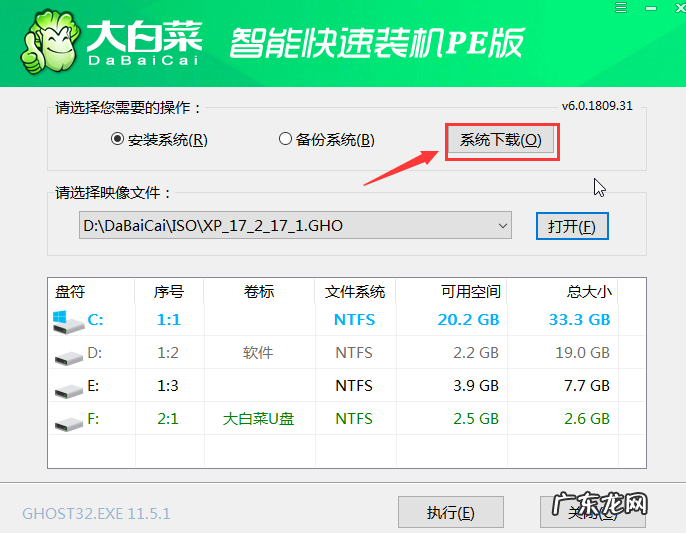
文章插图
4、点击“系统下载”后 , 在弹出Windows系统在线下载窗口 , 我们可以在这里选择需要的系统下载 , 并进行安装 。
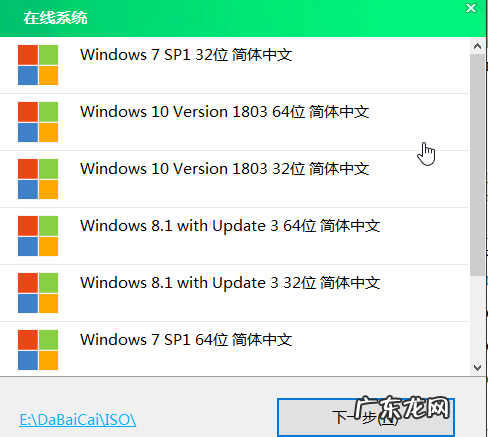
文章插图
5、系统下载好后 , 提示是否安装 , 点击“立即安装” 。

文章插图
6、此时会弹出一键还原的提示窗口 , 勾选复选框后点击“是” 。

文章插图
7、安装完成提示重启 , 请先拔掉U盘再重启电脑 。

文章插图
8、系统下载并安装完成后 , 重启电脑 , 会进行系统的部署 。 期间会激活系统并安装驱动程序 , 耐心等待部署完成 , 即可进入安装好的系统 。
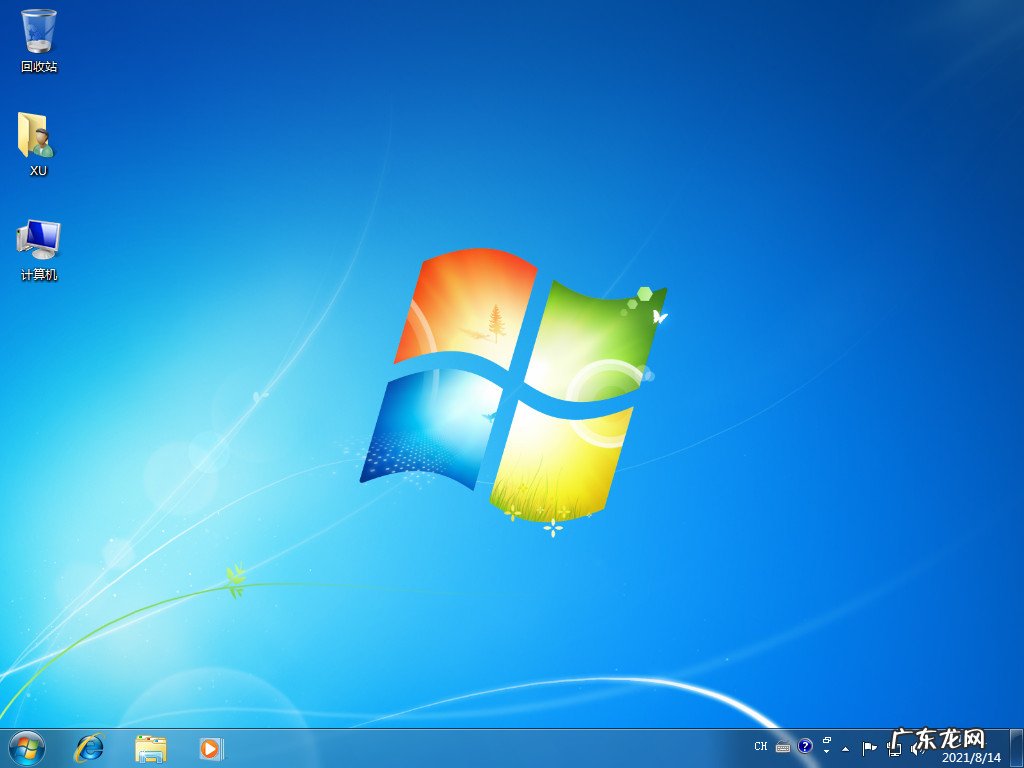
文章插图
以上教程就是和大家分享的大白菜重装win7系统的方法了 , 如果大家想要给自己电脑安装win7系统的话就可以试试这个方法 , 希望对大家有帮助 。
大白菜重装win7
赞 (0)
系统之家作者
0 0
生成海报
刑事案子越拖越有利(刑事案件拖的久了对谁有利)
上一篇
2022年2月20日 05:59
好用的win7旗舰版32位iso系统下载(win7 iso 下载)
【大白菜怎么安装系统 大白菜装机教程win7系统安装步骤】 下一篇
2022年2月20日 05:59
- 怎么重装系统win7纯净版 系统之家win7纯净版一键重装的步骤教程
- win7如何显示隐藏文件和文件夹 win7隐藏文件夹怎么显示的步骤教程
- win764位旗舰版下载安装的步骤教程
- 台式windows7电脑屏幕亮度怎么调 教大家台式电脑win7怎么调屏幕亮度
- windows7重装系统后连不上网 重装系统win7之后连不上网了怎么办
- win7旗舰版恢复出厂设置步骤2018 win7旗舰版怎么恢复出厂设置的教程
- win7 ghost文件下载 win7gho文件下载如何安装
- 笔记本电脑开不了机怎么重装系统 笔记本电脑开不了机怎么重装系统win7
- 萝卜家园怎么安装系统 萝卜家园win7旗舰版安装教程
- 红豆薏米粥怎么才能好喝?
特别声明:本站内容均来自网友提供或互联网,仅供参考,请勿用于商业和其他非法用途。如果侵犯了您的权益请与我们联系,我们将在24小时内删除。
